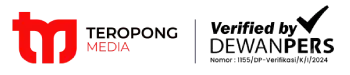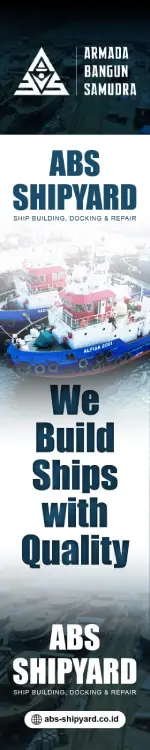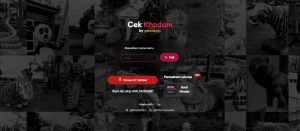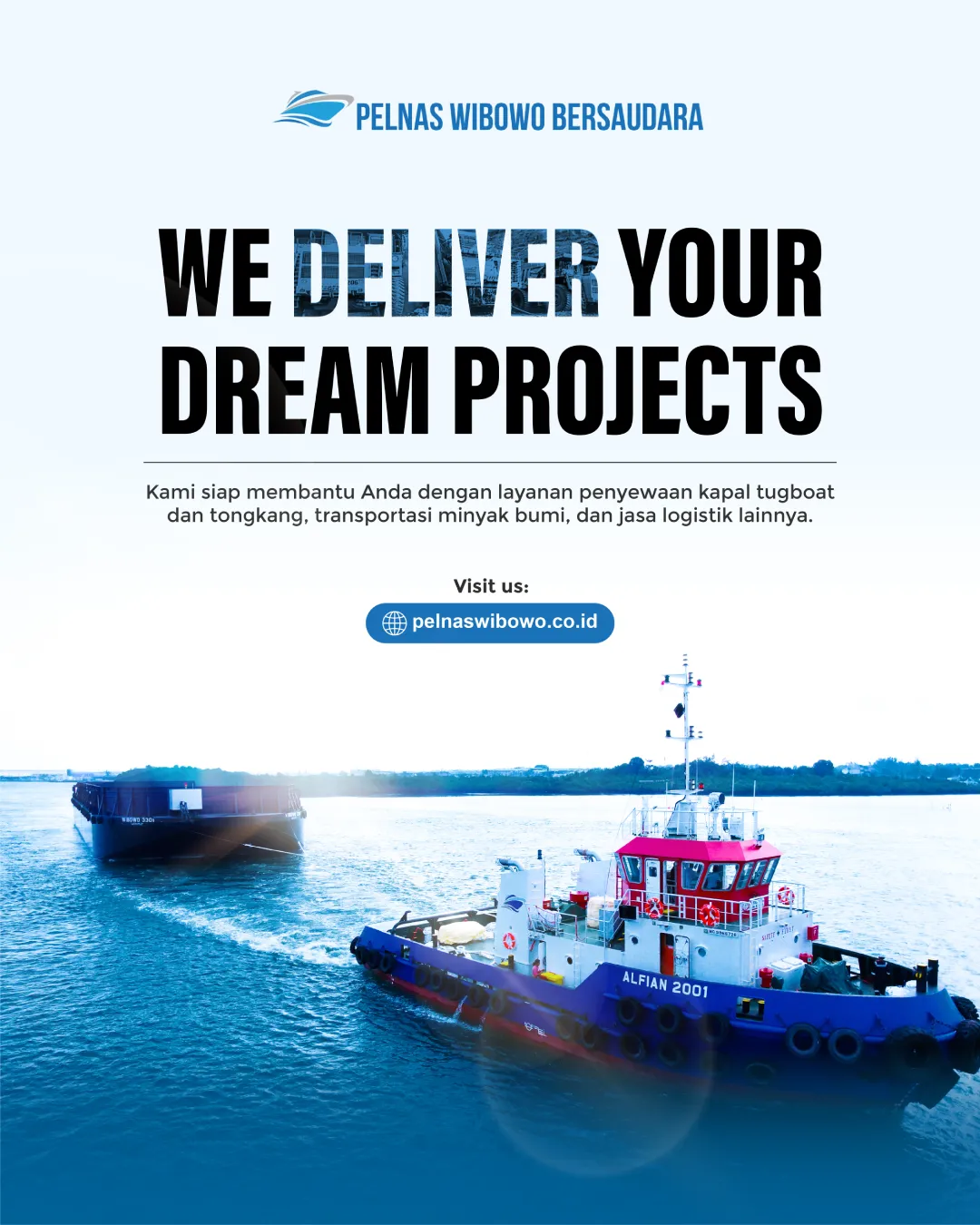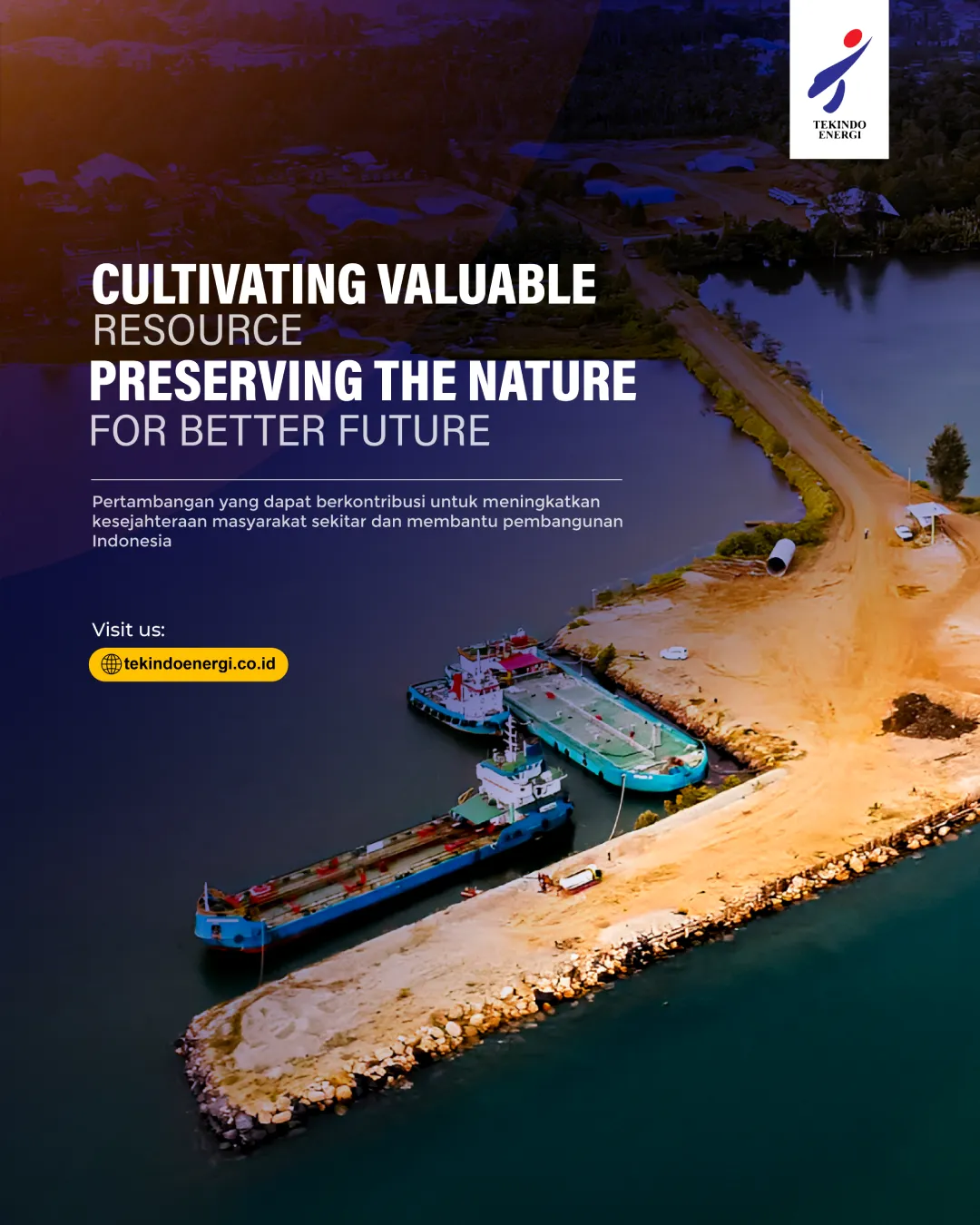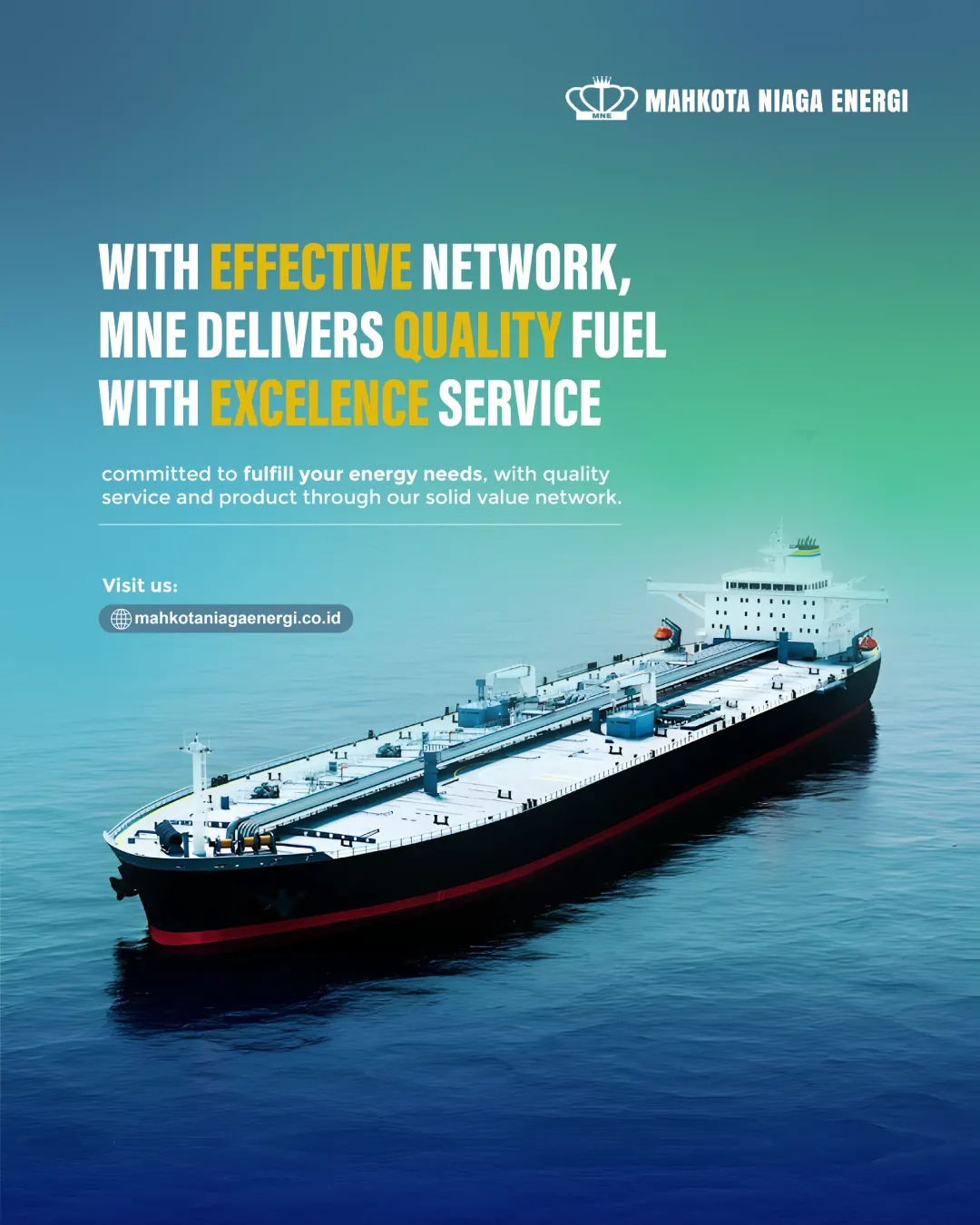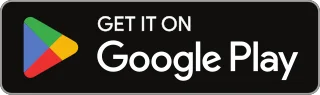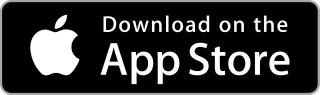BANDUNG,TM.ID: Microsoft Excel telah menjadi alat penting bagi para pekerja yang bergantung pada analisis data. Dengan berbagai fungsi yang ditawarkannya, salah satu fitur yang sering diabaikan adalah kemampuan untuk menyorot kata atau sel.
Bagaimana cara memanfaatkan fitur penyorotan ini untuk membuat spreadsheet lebih mudah dipahami?
Melansir dari indeed, artikel ini membahas berbagai metode menyorot kata di Excel, memberikan wawasan mendalam tentang taktik yang dapat mengubah spreadsheet menjadi alat yang lebih efektif.
Mengapa Menyorot Kata di Excel Bermanfaat?
Menyorot kata-kata di Excel bukan hanya sekadar estetika, tetapi juga strategi untuk meningkatkan keterbacaan dan pemahaman. Saat bekerja dengan sejumlah besar data, seringkali sulit bagi orang lain untuk dengan cepat menangkap makna dari spreadsheet.
Dengan menyorot elemen kunci, seperti hasil perhitungan atau informasi penting, dapat mempermudah orang lain untuk mengevaluasi dan mengekstrak informasi yang perlu.
1. Cara Menyorot Sel
Jika ingin menyorot sel individual, langkah-langkahnya sederhana:
- Pilih sel yang ingin sorot.
- Buka menu “Beranda” dan pilih “Gaya Sel”.
- Pilih warna yang diinginkan dari menu pop-up.
2. Menggunakan “Format Painter”
Jika perlu menyorot sekelompok sel, “Format Painter” dapat membantu:
- Terapkan warna dan gaya pada sel individu.
- Buka tab “Beranda” dan klik “Format Painter”.
- Seret mouse untuk memilih sel atau rentang yang ingin sorot.
- Klik lagi tombol “Format Painter” untuk menerapkan gaya.
3. Menyorot Teks dengan Menu Pop-Up
Jika fokus adalah menyorot teks di dalam sel:
- Klik dua kali pada sel yang berisi teks yang ingin sorot.
- Seret penunjuk melintasi kata yang ingin sorot.
- Pilih warna font dari menu pop-up.
4. Menyorot dengan Kode VBA
Bagi yang terbiasa dengan koding, menggunakan Visual Basic for Applications (VBA) adalah alternatifnya:
- Pilih sel yang berisi kata-kata yang ingin sorot.
- Tekan “Alt” dan “F11” untuk membuka jendela VBA.
- Salin dan tempel kode VBA yang tersedia.
- Tekan “F5” untuk menjalankan kode.
BACA JUGA : 3 Cara Merapikan Tabel di Excel, Bisa Otomatis Tanpa Rumus
5. Menggunakan Conditional Formatting
“Pemformatan Bersyarat” memungkinkan menyorot kata-kata di seluruh spreadsheet:
- Pilih sel atau rentang yang ingin sorot.
- Buka tab “Beranda” dan pilih “Pemformatan Bersyarat”.
- Pilih “Sorot Aturan Sel” dan atur kriteria penyorotan.
6. Mendesain Gaya Highlight Sendiri
Excel tidak hanya menyediakan gaya penyorotan bawaan, tetapi juga dapat membuat gaya khusus:
- Klik tab “Beranda” dan pilih “Gaya Sel Baru”.
- Beri nama gaya kustom dan atur formatnya.
- Tekan “OK” untuk menyimpan gaya.
7. Mengubah Warna atau Format Teks yang Disorot
Dapat dengan mudah mengubah gaya atau warna teks yang tersorot:
- Pilih sel yang ingin ubah.
- Buka tab “Beranda” dan pilih opsi “Font”.
- Gunakan ikon tebal, miring, atau garis bawah sesuai kebutuhan.
- Pilih warna teks dari palet yang disediakan.
Dengan menguasai berbagai metode di atas cara menyorot kata di Microsoft Excel dapat membuat spreadsheet yang tidak hanya berisi data, tetapi juga memberikan pemahaman yang lebih baik. Semoga bermanfaat!
(Hafidah/Usk)